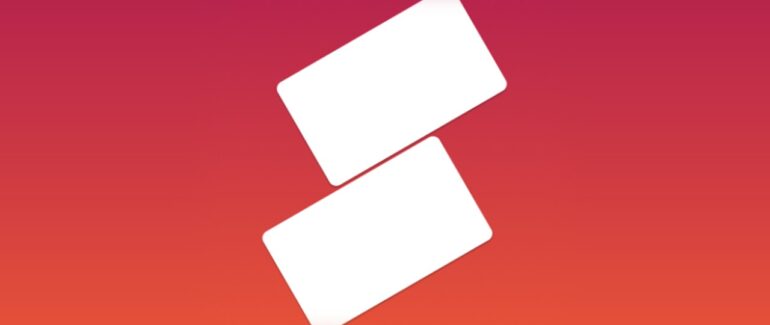iOS: Jak přidat popisek a text k fotografii – práce s VoiceOverem
V textu přináším možnosti, jak si uživatel iOS může přidat alternativní popis obrázku, aby posléze dostal zpětnou vazbu hlasového výstupu, co se na fotce nachází. Ale také přináším návod, jak na fotku přidat text, který bude viditelný všem.

Výběr obrázku
Vybereme si fotku v aplikaci Fotky ( nebo z místa, kde ji máme uloženou), ke které chceme přidat popisek či text, kterým si obrázek popíšeme. V horní liště máme informace o tom, kde byla fotka pořízena, čas a datum, vedle informací vpravo nalezneme tlačítko Upravit. Poklepeme na něj. Otevře se nám obrazovka s další nabídkou akcí (Úprava). Zde budeme hledat Pravý horní roh tlačítko Anotace – poklepeme. Může se objevit hlášení, že anotace vypne Live Photo, dáme OK, abychom mohli dále pracovat. Úpravy budou tak použity na nehybném snímku.
V dalším kroku směřujeme na pravý dolní roh a tlačítko Přidat, poklepeme. Objeví se nabídka s možnostmi: Popis, text, podpis a lupa, a funkce jako čtverec, kroužek, tvar řečové bubliny aj., ale nás zajímá hlavně popis a text.
Popis
Přidáme si popis o dění na fotce, např. vnoučata. Tento popis není viditelný, slouží pro nás pro čtení s VO, když bez zrakové kontroly budeme projíždět galerii, ať víme, co na fotce je (alternativní popis fotky). Poklepeme, napíšeme popis a dáme Hotovo. Je třeba si hlídat Hotovo u okna s popisem fotky nikoli u okna, kde jsme popis vyvolali (nabídka Anotace). Když už nebudeme dále editovat, tak opět zvolíme pravý horní roh a tlačítko Hotovo, na další obrazovce (Úprava) poklepeme též možnost Hotovo (dolní pravý roh).
Popis pomocí gesta
Textové pole na popis obrázku také můžeme vyvolat použití gesta na fotografii, co si chceme popsat. Použijeme gesto poklepání 2x dvěma prsty, přičemž druhé poklepání zatlačíme do obrazovky, čekáme, až se ozve zvuk 3x. Pak se objeví okno s popisem prvku, kam napíšeme název fotky (ALT). Potvrdíme tlačítkem Uložit.
Ti, kteří nemají již tak dobrou jemnou motoriku či jsou začátečníky, mají s gesty často problém, tak asi raději zvolí delší postup popsaný výše.
Text na fotce
Opět využijeme tlačítko Upravit, dále Anotace, dále Přidat (stejné jako v prvně popsaném postupu), a zde vybereme text. Je třeba, aby VO četl textový rámeček Helvetica, 24 b., textové pole, víme tedy, že jsme v textovém poli, kde máme font písma Helvetica o velikosti 24 b. Poklepeme, vyjede nám nabídka, šviháním najdeme Upravit, poklepeme. Zobrazí se virtuální klávesnice, kde napíšeme to, co chceme na fotce mít. Text je tady již na fotce viditelný a můžeme jej editovat (měnit jeho velikost či barvu). Když máme napsáno, čte-li VO textový rámeček, zkontrolujeme obsah. Posléze, říká-li VO např. stránka 1, poklepeme, zmizí klávesnice. Nyní můžeme měnit velikost a barvu písma v dolní liště.
Levý dolní roh – Atributy tvaru – zde jsou fonty písma (Helvetica, Georgia a Noteworthy), velikost textu (upravitelné) a zarovnání textu. Vybereme možnosti, jak chceme, aby text na fotce vypadal. Posléze klepneme někam na obrazovku, VO nabídne Zavřít vyskakovací okno. Text na fotce se upravil dle našich voleb. Nyní v dolní liště vyberme barvu – modrá, zelená, žlutá aj.
Formátovaný text se objeví zpravidla v centru fotky. Když s ním chceme hýbat, tj. přesunout, pak stačí se dostat opět do textového rámečku, kde nám VO přečte to, co jsme napsali, velikost a název fontu. Nyní stačí poklepat a přidržet a můžeme textem posunovat na místo v rámci fotky.
Posléze stačí zvolit Hotovo na všech otevřených volbách a snímek se uloží s textem. Může mít tedy text (viditelný) a popisek (slyšitelný).
Tento návod tedy obsahuje pouze dílčí možnosti editování fotografie. Je možné, že postup přijde vhod některým uživatelům či se možná dozvědí něco nového nejen ti, kteří jsou uživateli iOS s VoiceOverem.
Článek vyšel původně na webu blindicka.com.